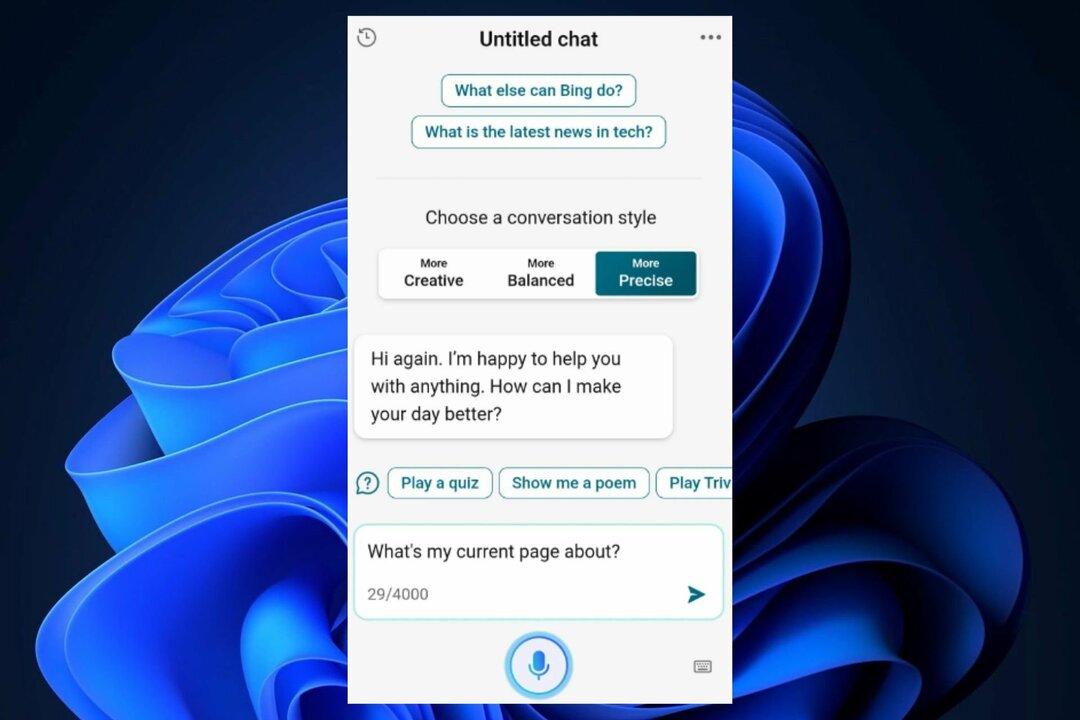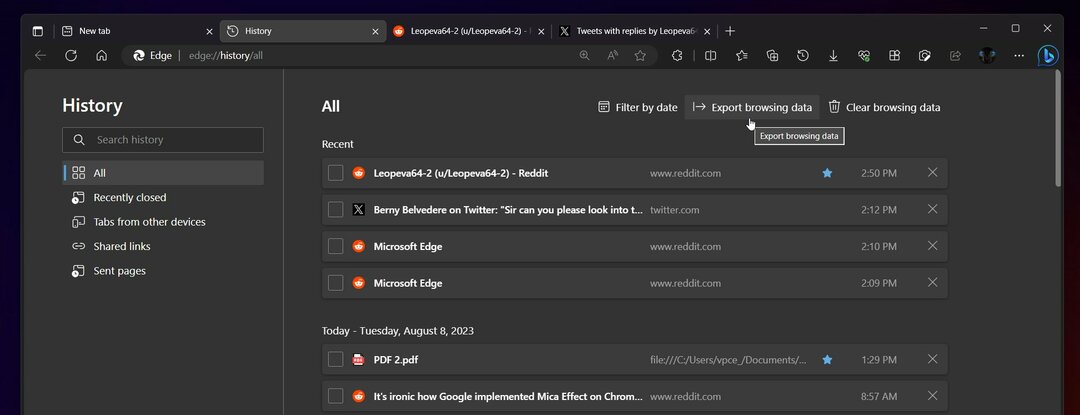Tenga en cuenta su configuración de privacidad
- Microsoft Edge ha estado experimentando cambios drásticos.
- Sin embargo, algunos usuarios informaron que sus cookies siempre se eliminan después de reiniciar.
- En este artículo, hemos preparado tres soluciones para usted.

¡Te mereces un navegador mejor! 350 millones de personas usan Opera diariamente, una experiencia de navegación completa que viene con varios paquetes integrados, consumo de recursos mejorado y un gran diseño.Esto es lo que Opera puede hacer:
- Fácil migración: use el asistente de Opera para transferir datos existentes, como marcadores, contraseñas, etc.
- Optimice el uso de recursos: su memoria RAM se usa de manera más eficiente que Chrome
- Privacidad mejorada: VPN gratuita e ilimitada integrada
- Sin anuncios: el bloqueador de anuncios incorporado acelera la carga de páginas y protege contra la minería de datos
- Descargar Ópera
Microsoft ha estado prestando cada vez más atención a su navegador web Edge, que a menudo se pasa por alto. No sólo se integró
el motor de búsqueda Bing impulsado por ChatGPT en el ecosistema del navegador, pero el gigante tecnológico también lanzó una iniciativa de recompensa para mantener a la gente comprometida.Pero, ¿qué sucederá si sus cookies en Edge se borran inmediatamente cada vez que reinicia el navegador?
Puede ser una experiencia molesta. Después de todo, confiamos en estas cookies para almacenar nuestros datos en Internet y permitir que recuerden nuestra información temporalmente para que no perdamos el rastro cada vez que queramos volver a visitar el sitio.
Además, si se eliminan sus cookies, deberá volver a ingresar todas las credenciales de inicio de sesión (como nombre de usuario y contraseña) cada vez que visite un nuevo sitio web. Si bien puede ser bueno para su privacidad, especialmente si está utilizando un escritorio público, puede ser irritante si está trabajando en una PC personal.
Si te relacionas con esta situación, di menos. Aquí, hemos preparado tres soluciones sencillas que puede probar,
Cómo arreglar las cookies de Edge que se eliminan después de reiniciar
1. Reiniciar
1. Con su navegador Edge abierto, haga clic en los tres puntos en la esquina superior derecha ➜ Ajustes.

2. Hacer clic Reiniciar ajustes ➜ Reiniciar.

2. Habilitar cookies de terceros
1. Con su navegador Edge abierto, haga clic en los tres puntos en la esquina superior derecha ➜ Ajustes.

2. Ir a Cookies y permisos del sitio ➜ Administrar y eliminar cookies y datos del sitio.

3. Asegúrate que Opción bloquear cookies de terceros permanece sin marcar.

3. Deshabilitar la eliminación automática de datos de navegación
1. Con su navegador Edge abierto, haga clic en los tres puntos en la esquina superior derecha ➜ Ajustes.

2. Ir a Privacidad, búsqueda y servicios ➜ Elija qué borrar cada vez que cierre el navegador.

3. Asegúrate que Cookies y otra opción de datos del sitio permanece sin marcar.

¿Alguna vez has tenido este problema antes? Si lo haces, ¡no dudes en hacérnoslo saber en los comentarios!
¿Sigues teniendo problemas? Solucionarlos con esta herramienta:
PATROCINADO
Si los consejos anteriores no han resuelto su problema, su PC puede experimentar problemas más profundos de Windows. Nosotros recomendamos descargando esta herramienta de reparación de PC (calificado como Excelente en TrustPilot.com) para abordarlos fácilmente. Después de la instalación, simplemente haga clic en el Iniciar escaneo botón y luego presione Repara todo.